من المحتمل أن يتم إيقاف تشغيل صوت بدء التشغيل افتراضيًا في نظام التشغيل Windows 10 لأن معظم المستخدمين لا يجدون ذلك مفيدًا. ومع ذلك ، هناك عدد قليل من المستخدمين الذين يرغبون في تشغيل صوت بدء التشغيل وتعيين صوت مخصص ليكون صوت بدء تشغيل Windows 10.
على الرغم من أن تشغيل الصوت وإيقاف تشغيله أمر سهل للغاية في Windows 10 والإصدارات السابقة ، إلا أن تغيير صوت بدء التشغيل الافتراضي ليس بالأمر السهل. لأن Windows 10 (مثل سابقاتها) لا يوفر خيارًا لتغيير صوت بدء التشغيل الافتراضي وملف الصوت المستخدم في بدء التشغيل في ملفات النظام ، فإن تغيير صوت بدء التشغيل ليس بالمهمة السهلة.
لحسن الحظ ، هناك برنامج مجاني يتيح لك تغيير صوت بدء تشغيل Windows 10 الافتراضي.
في هذا الدليل ، سوف نرى كيفية تشغيل صوت بدء التشغيل وتغيير صوت بدء التشغيل في نظام التشغيل Windows 10.
تمكين ويندوز 10 الصوت بدء التشغيل
لا يتم تشغيل صوت بدء التشغيل افتراضيًا في نظام التشغيل Windows 10. تحتاج إلى تشغيل صوت بدء التشغيل حتى يتمكن جهاز الكمبيوتر الذي يعمل بنظام Windows 10 من تشغيل صوت بدء التشغيل.
الخطوة 1: انقر بزر الماوس الأيمن على أيقونة مستوى الصوت / الصوت في علبة النظام بشريط المهام ، ثم انقر فوق الصوت لفتح مربع حوار الصوت.

الخطوة 2: التبديل إلى علامة التبويب الأصوات . هنا ، حدد مربع تشغيل بدء تشغيل Windows ، ثم انقر فوق الزر " تطبيق" لتشغيل صوت بدء تشغيل Windows 10.
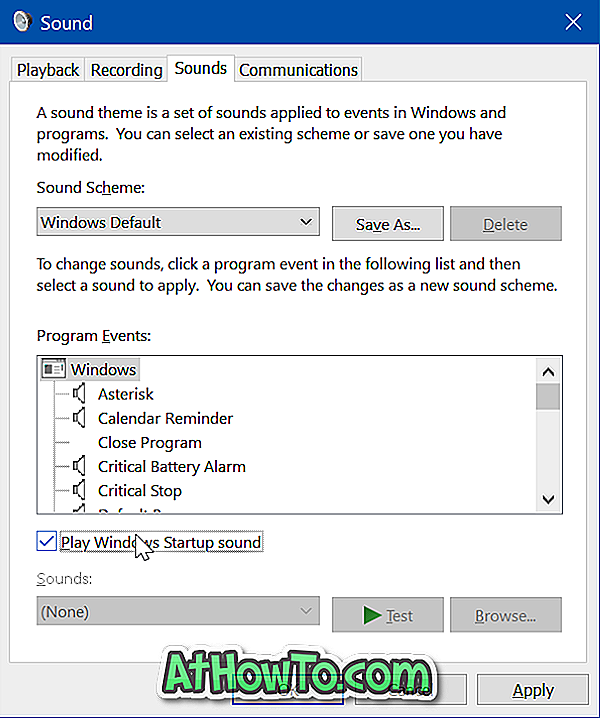
يمكنك الآن إعادة تشغيل جهاز الكمبيوتر الخاص بك مرة واحدة للتأكد من أن نظام التشغيل Windows 10 يقوم بتشغيل صوت بدء التشغيل عند تشغيل جهاز الكمبيوتر. سيتم تشغيل صوت بدء التشغيل عند تشغيل الكمبيوتر على شاشة القفل.
إذا كان صوت بدء التشغيل لا يعمل أو مسموعًا ، فيرجى التأكد من عدم كتم صوت سماعات الكمبيوتر أو التحقق من انخفاض مستوى الصوت.
تغيير ويندوز 10 صوت بدء التشغيل
برنامج Startup Sound Changer غير متوافق تمامًا مع نظام التشغيل Windows 10. لذا ، فإننا ننصح بعدم استخدام هذا البرنامج.
بدلاً من ذلك ، نوصي باستخدام WinAero Tweaker (من مطور Startup Sound Changer) الذي يوفر خيارًا لتغيير صوت بدء تشغيل Windows 10 بسهولة.
اتبع الإرشادات الموضحة أدناه لتغيير صوت بدء تشغيل Windows 10.
هام: يتطلب تغيير صوت بدء التشغيل الافتراضي في نظام التشغيل Windows 10 تحرير ملفات النظام. بينما يقوم البرنامج بتغيير صوت بدء التشغيل بسهولة ، نوصيك بإنشاء نقطة استعادة للنظام بحيث يمكنك استعادة الملف والصوت الأصليين إذا سارت الأمور جنوبًا.
الخطوة 1: قم بتنزيل WinAero Tweaker وتثبيته وتشغيله على جهاز كمبيوتر يعمل بنظام Windows 10. لاحظ أنه بعد تشغيل الإعداد ، يمكنك تحديد الإصدار المحمول إذا كنت لا ترغب في تثبيت البرنامج على جهاز الكمبيوتر الخاص بك.
الخطوة 2: بعد تشغيل WinAero Tweaker ، انتقل إلى المظهر > صوت بدء التشغيل .
الخطوة 3: على الجانب الأيمن ، انقر فوق الخيار " استبدال صوت بدء التشغيل" ، ثم استعرض للوصول إلى ملف صوتي .WAV الذي ترغب في تعيينه كصوت بدء تشغيل جديد.

كما قيل ، يجب أن يكون ملف الصوت بتنسيق WAV فقط. إذا كان لديك ملف صوتي بتنسيق MP3 أو بأي تنسيق آخر ، فالرجاء تحويله إلى تنسيق WAV باستخدام خدمة عبر الإنترنت أو أدوات مساعدة تابعة لجهة خارجية.
حدد ملف الصوت ، ثم انقر فوق الزر " فتح" . عندما ترى المطالبة ، انقر فوق إعادة التشغيل الآن أو زر إعادة التشغيل لاحقًا .
في المرة التالية التي تقوم فيها بإعادة تشغيل جهاز الكمبيوتر ، يقوم نظام التشغيل Windows 10 بتشغيل صوت بدء التشغيل الجديد.














